Come scorrere le righe fino a trovare un valore specifico in Excel?
In alcuni casi, potresti voler scorrere le righe una per una fino a quando non viene trovato un valore specifico in un foglio di lavoro. Qui ti presento un codice macro per aiutarti a scorrere i dati fino a quando non viene trovato un valore specifico.
Scorri fino a trovare il valore specifico
 Scorri fino a trovare il valore specifico
Scorri fino a trovare il valore specifico
1. Premi i tasti Alt + F11 per abilitare la finestra di Microsoft Visual Basic for Applications.
2. Clicca su Inserisci > Modulo, incolla il codice sottostante nel Modulo vuoto.
VBA: Scorri le righe fino a trovare il valore specifico
Sub LoopUntilSpecificValue()
'UpdatebyExtendoffice20161222
Dim fStr As String
Dim strActAddress As String
Dim fbool As Boolean
Dim cnt As Long, cntRow As Long
Dim xRg As Range, yRg As Range, zRg As Range
fbool = False
strActAddress = ""
cnt = 0
On Error Resume Next
Set zRg = ActiveSheet.UsedRange
cntRow = zRg.Rows.Count
Set xRg = Application.InputBox _
(Prompt:="Range select..", Title:="Kutools for Excel", Type:=8)
fStr = Application.InputBox _
(Prompt:="Search string?", Title:="Kutools for Excel", Type:=2)
Application.ScreenUpdating = False
For Each yRg In xRg
If yRg.Row > cntRow Then
MsgBox "Value not found ", vbInformation, "Kutools for Excel"
Application.ScreenUpdating = True
Exit Sub
End If
If yRg.Value2 = fStr Then
Application.ScreenUpdating = True
yRg.Activate
fbool = True
strActAddress = yRg.Address
MsgBox "Value found in cell " & strActAddress, vbInformation, "Kutools for Excel"
Exit Sub
Else
cnt = cnt + 1
End If
Next yRg
If cnt = xRg.Count Then
MsgBox "Value not found ", vbInformation, "Kutools for Excel"
End If
Application.ScreenUpdating = True
End Sub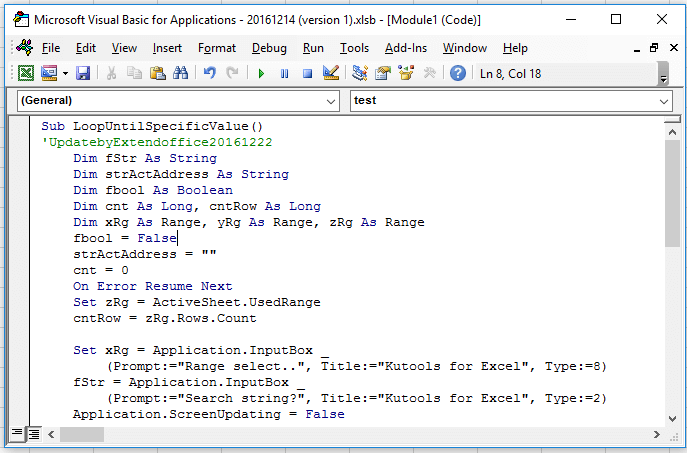
3. Premi il tasto F5 e apparirà una finestra di dialogo per selezionare una colonna da scorrere. Vedi screenshot:
4. Clicca OK, e digita la stringa che desideri trovare nella seconda finestra di dialogo visualizzata. Vedi screenshot:
5. Clicca OK. Scorrerà la selezione fino a quando non viene trovato il valore specificato.
I migliori strumenti per la produttività in Office
Potenzia le tue competenze in Excel con Kutools per Excel e sperimenta un'efficienza mai vista prima. Kutools per Excel offre oltre300 funzionalità avanzate per aumentare la produttività e farti risparmiare tempo. Clicca qui per ottenere la funzione di cui hai più bisogno...
Office Tab porta le schede su Office e rende il tuo lavoro molto più semplice
- Abilita la modifica e lettura a schede in Word, Excel, PowerPoint, Publisher, Access, Visio e Project.
- Apri e crea più documenti in nuove schede della stessa finestra invece che in nuove finestre.
- Aumenta la produttività del50% e riduce centinaia di clic del mouse ogni giorno!
Tutti gli add-in Kutools. Un solo programma di installazione
La suite Kutools for Office include add-in per Excel, Word, Outlook & PowerPoint più Office Tab Pro, ideale per i team che lavorano su più app di Office.
- Suite tutto-in-uno — Add-in per Excel, Word, Outlook & PowerPoint + Office Tab Pro
- Un solo programma di installazione, una sola licenza — configurazione in pochi minuti (pronto per MSI)
- Funzionano meglio insieme — produttività ottimizzata su tutte le app Office
- Prova completa30 giorni — nessuna registrazione, nessuna carta di credito
- Massimo risparmio — costa meno rispetto all’acquisto singolo degli add-in
